Optimale Nutzung des Benutzersystems von WordPress
Veröffentlicht: 2014-01-06Wie wichtig ist es, eine umfassende Benutzerhierarchie auf Ihren WordPress-Seiten einzurichten?
Dieser Artikel erklärt die Vorteile des Erstellens mehrerer Benutzer für Ihre WordPress-Site und wie Ihnen das Verständnis der verschiedenen Rollen, die Benutzer haben können, die Kontrolle gibt, die erforderlich ist, um anderen das Erstellen von Inhalten zu ermöglichen, ohne die Kontrolle über die Site selbst zu riskieren. Der Artikel wird Ihnen auch beibringen, Ihre Website-Konfiguration zu überprüfen, um zu verstehen, ob es Hintertüren gibt, die unerwünschte Besucher verwenden könnten, um sich zu registrieren, private Inhalte anzuzeigen oder unerwünschte Änderungen an Ihrer Website vorzunehmen.
Im „Admin-Trott“ stecken bleiben
Der berüchtigte Installationsprozess von WordPress in einer Minute bedeutet, dass es einfach ist, eine neue Website oder ein neues Intranet einzurichten. Aber um so superschnell zu sein, braucht es eine Abkürzung, die oft der erste Schritt sein kann, um in die Falle zu tappen, dass nur ein Benutzer alles erledigen kann. Es richtet standardmäßig einen Benutzer namens „admin“ ein, und es scheint oft einfacher zu sein, sich daran zu halten, vielleicht sogar sein Passwort mit anderen zu teilen, anstatt einen Schritt zurück zu gehen und Benutzer und Berechtigungen einzurichten, die Ihre Art und Weise besser widerspiegeln möchten, dass Ihre Organisation mit WordPress interagiert.
Dies ist nicht nur kontraproduktiv für Sie und Ihr Team, sondern auch unpersönlich für die Besucher oder Benutzer Ihrer Website – jeder Beitrag wird vom unpersönlichen Benutzer „admin“ geschrieben: Benutzername „admin“, Vorname „admin“, Nachname. Name „admin“…
Es gibt sogar Hacking-Angriffe, die sich die Verbreitung des Benutzernamens „admin“ zunutze machen, indem sie brutal das Passwort erraten, das ein unerfahrener WordPress-Administrator möglicherweise eingegeben hat.
Nehmen wir an, Sie halten gerade Ihre Hand hoch und wissen, dass Sie mehr sind als der langweilige „Admin“, zu dem Sie sich durch Tricks betiteln ließen (dh wie die meisten Menschen haben Sie tatsächlich einen richtigen Namen). Der erste Schritt ist, sich der Welt gegenüber zu identifizieren!
Alles, was Sie tatsächlich tun müssen, ist, Ihren „Nickname“ von „admin“ in etwas anderes zu ändern und ihn dann in der Dropdown-Liste „Name öffentlich anzeigen“ auszuwählen. Dadurch wird zumindest Ihr gewählter Name als Eigentümer aller Ihrer vorhandenen Blog-Posts aufgeführt.
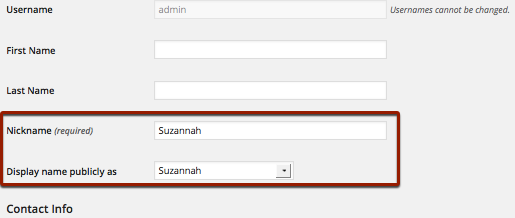
Allerdings müssen Sie bei der Anmeldung immer noch „admin“ als Ihren Benutzernamen eingeben, und wenn Sie mehr Benutzer für Ihre anderen Mitarbeiter erstellen, werden Sie als Anomalie auffallen, die etwas anders behandelt werden muss (alle anderen haben ihren Namen oder vielleicht email als ihren Benutzernamen).
Wenn Sie also den ganzen Weg gehen möchten, müssen Sie auch Ihren Benutzernamen ändern. Das ist in einer Standard-WordPress-Installation nicht erlaubt, aber es gibt Plugins von Drittanbietern, mit denen Sie dies tun können. Zum Beispiel http://wordpress.org/plugins/admin-username-changer/
Um Ideen zu erhalten, wie Sie Ihren eigenen Benutzernamen ändern können, müssen Sie sich zunächst für eine Strategie zur Benennung aller Benutzer in Ihrer Organisation entscheiden.
Holen Sie sich Ihre Co-Piloten
Es muss keine komplizierte Entscheidung sein, aber denken Sie schnell darüber nach, wer sonst noch Benutzer Ihres Blogs sein sollte und was er tun sollte. Möglicherweise müssen Sie die späteren Abschnitte über Berechtigungen lesen, um Ihre Optionen zu verstehen.
Wir empfehlen Ihnen, eine konsistente Richtlinie für die Einrichtung neuer Benutzerkonten zu haben – wir sprechen nur über eine informelle Entscheidung, nicht, dass Sie eine Liste von Regeln oder ähnliches aufschreiben müssen! Nehmen wir an, jeder in Ihrer Organisation hat eine E-Mail-Adresse in derselben Domain – jeder ist einfach dan@example.com oder was auch immer – dann könnten Sie sich einfach dafür entscheiden, den ersten Teil der Adresse zu verwenden, um den WordPress-Benutzernamen zu bilden (z. B. „dan“ ). Oder wenn Sie ein wenig Flexibilität benötigen – zum Beispiel, wenn Sie Auftragnehmer haben, die sich anmelden müssen – beachten Sie, dass Sie einfach vollständige E-Mail-Adressen als Benutzernamen verwenden können. Und dann haben Sie eine Richtlinie für Vorname und Nachname für diese Felder und die gleiche für das Feld „Anzeigename“.
Aber lass sie nicht zu schnell fahren
Sie freuen sich also, dass es für andere Teammitglieder leichter zu handhaben ist, zu Ihrer Website beizutragen – und vielleicht auch für einige Ihrer Leser, besonders wenn Sie möchten, dass sie kommentieren. Aber wie verhindern Sie, dass sie die Kontrolle über Ihre Website übernehmen und Sie sogar als Benutzer entfernen? Sie haben es erraten, wenn Sie es noch nicht wissen: Sie können verschiedene „Rollen“ festlegen, die die Fähigkeiten dieser Benutzer einschränken.
Wenn Sie einen Benutzer in Ihrem Admin-Panel erstellen, geben Sie eine Rolle an.
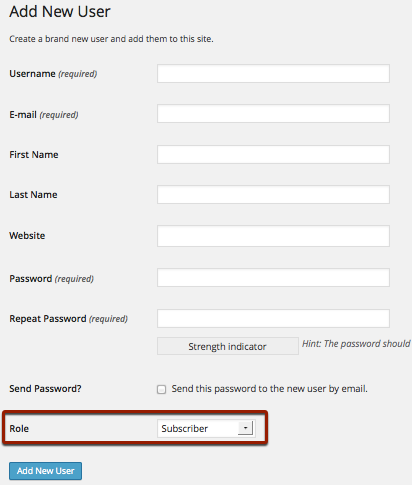
Hier ist ein kurzer Überblick über die Standard-WordPress-Rollen für Single-Site-WordPress-Installationen (Sie werden wissen, ob Sie ein Multisite-Netzwerk haben, und die Unterschiede für eine solche Installation werden später aufgeführt):
Administrator
Der allsehende Benutzer, der alles auf der Website tun kann: neue Benutzer erstellen, Benutzer löschen, neue Themen und Plugins installieren, plus die gesamte tägliche Arbeit der Website, wenn er sie nicht vollständig delegiert. Das heißt, Beiträge und Seiten schreiben, Kommentare genehmigen usw.

Editor
Dieser Benutzer kann die technische Struktur der Website nicht ändern (damit meine ich, dass er keine Plugins installieren oder andere Benutzer hinzufügen/entfernen kann), aber er hat die volle redaktionelle Kontrolle über die Inhaltsseite der Dinge. Sie können sowohl Seiten als auch Beiträge hinzufügen/entfernen und die Inhalte anderer Personen bearbeiten, löschen oder genehmigen.
Autor
Ein Autor kann seine eigenen neuen Blog-Posts (aber keine Seiten) erstellen und sie ohne Autorisierung veröffentlichen. Sie können jedoch nicht in die Inhalte anderer Benutzer eingreifen. Sie dürfen auch Bilder zu ihren Beiträgen hochladen, was Beitragende nicht können.
Mitwirkender
Dies ist im Grunde eine weniger vertrauenswürdige Version der Autorenrolle und besonders nützlich für Gastblogger. Vielleicht möchten Sie, dass sich ein Gastblogger anmelden kann, um seine Inhalte direkt einzugeben (das erspart Ihnen zumindest das manuelle Kopieren). Sie möchten jedoch nicht, dass sie es öffentlich veröffentlichen, ohne dass es zuerst von Ihrem Kernteam überprüft und genehmigt wurde. Der Beitrag eines Mitwirkenden muss zuerst von einem Administrator genehmigt und dann veröffentlicht werden. Nach der Veröffentlichung darf der Mitwirkende sie nicht mehr bearbeiten. Wenn Sie möchten, dass andere Mitglieder des Teams Beiträge genehmigen und veröffentlichen können, müssen Sie zuerst ihre Rollen ändern.
Teilnehmer
Diese Benutzer sind normalerweise Ihre Leser – die sich bei einer öffentlich zugänglichen Website möglicherweise anmelden müssen, um Kommentare abzugeben oder zusätzliche Funktionen wie Dateidownloads zu erhalten. Für eine Intranet-Site (oder nur für Mitglieder) müssen sich Benutzer möglicherweise als Abonnenten (oder höher) registrieren, bevor sie überhaupt Inhalte anzeigen können.
Multisite-Netzwerke
Wenn Sie eine kompliziertere Einrichtung haben, die als Multisite-Netzwerk bekannt ist und in der Sie im Wesentlichen eine ganze Reihe verschiedener Sites betreiben, werden alle oben genannten Rollen eine Ebene nach unten verschoben, und der ursprüngliche Benutzer, der alles erstellt hat, wird als a bezeichnet „Super Admin“ – sie haben die volle Kontrolle über das Netzwerk selbst, alle anderen Benutzer und die einzelnen Sites. Sie möchten dann möglicherweise Administratoren für jede Unterwebsite erstellen, die nur die Kontrolle über ihre zugewiesenen Sites haben – obwohl die Fähigkeiten für Administratoren in dieser Situation im Vergleich zur Version mit einer einzelnen Site etwas eingeschränkt sind: zum Beispiel it könnte ein Sicherheitsrisiko für das gesamte Netzwerk darstellen, wenn Administratoren von Unterseiten ihre eigenen Plugins auswählen und installieren dürften.
Backdoor-Bedrohungen
Eigentlich ist das fast die Haustür… Standardmäßig erlaubt WordPress jedem im Internet, sich als Benutzer zu registrieren! Wenn Sie auf Ihrer Website keinen „Registrieren“-Link haben, ist Ihnen das vielleicht nicht bewusst, aber die Leute können sich registrieren, indem sie zu /wp-login.php?action=register gehen
Um dies zu deaktivieren, gehen Sie in Ihrem WordPress-Adminbereich zu Einstellungen -> Allgemeine Einstellungen -> Mitgliedschaft und deaktivieren Sie Jeder kann sich registrieren .
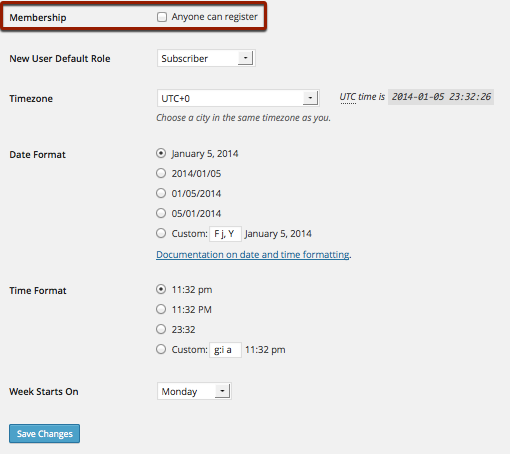
Auf derselben Seite „Allgemeine Einstellungen“ gibt es auch eine Dropdown-Liste „ Neue Standardrolle für Benutzer“. Dies wird auf neue Benutzer angewendet, wenn Sie sich entscheiden, dass sich Personen selbst als Benutzer registrieren können, und es sollte auf der niedrigsten Ebene des Abonnenten sein, es sei denn, jemand anderes hat es geändert.
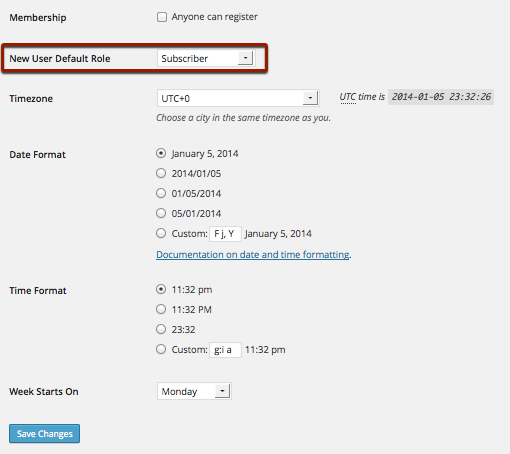
Google Apps
Wenn Ihre Organisation Google Apps zur Verwaltung von E-Mails verwendet, wird unser Plugin die WordPress-Benutzerverwaltung erheblich vereinfachen.
Google Apps Login ermöglicht es Benutzern, sich bei Websites und Blogs anzumelden, die Google verwenden, um ihr Konto sicher zu authentifizieren, sodass kein Benutzername oder Passwort explizit erforderlich ist.
Für Administratoren stark frequentierter, sich ständig ändernder Unternehmenswebsites bietet die Premium-Version des Plugins eine einfache Möglichkeit, sicherzustellen, dass Ihr gesamtes Team ein WordPress-Konto hat, ohne jedes einzelne manuell einrichten zu müssen, da sie automatisch von Google Apps synchronisiert werden.
Neue Benutzerprofile werden basierend auf ihrem Google-Profil ausgefüllt, und Administratoren können eine Standard-WordPress-Rolle für neue Benutzer festlegen.
Die Premium-Version des Plugins erhöht auch die Sicherheit erheblich, indem sichergestellt wird, dass sich Mitarbeiter, die die Rolle verlassen oder wechseln, in Zukunft nicht mehr anmelden können oder unbefugten Zugriff auf sensible Websites erhalten.
Für weitere Informationen oder um das Plugin zu installieren, klicken Sie hier.
Fazit
Wir hoffen, dass dieser Artikel Ihnen einen Überblick über die verschiedenen WordPress-Benutzerrollen gegeben hat und wie Sie sie verwenden können, um Ihre Website auf lange Sicht organisierter, verantwortlicher und einfacher zu verwalten!
